以协作者的身份提交现场启动的变更通知单
目标
以项目协作者的身份为合同创建并提交现场启动的变更通知单。
背景
如果雇用你处理他们的项目的公司已授予你适当的访问权限,以在他们的 Procore 公司账户中创建你的合同变更通知单(或潜在变更通知单,用于两层和三层变更通知单),请使用步骤下面。
需要考虑的事项
- 所需用户权限:
- 合约工具的"只读"或"标准"级别权限,以及所需的细分权限。 请参阅项目变更通知单工具有哪些细分权限?
步骤
- 导航到项目的合约工具。
- 在合约表中找到受影响的合同。合同必须处于“已获批”状态。
- 点击合同的编号链接将其打开。
- 点击创建。
- 点击创建合约 CO 。
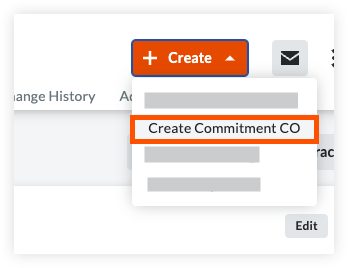
- 在新建合约变更通知单页面中,输入以下信息:
- 编号(#)
Procore 会自动按顺序分配 CCO 编号。 默认情况下,编号分配为 001、002、002,以此类推。 如果需要,可以通过输入数字来手动覆盖此设置。 - 创建日期
Procore 会自动添加此日期和时间戳。 - 修订
首次创建合约变更通知单时,修订编号为零(0)。 由于审核人会提供反馈,CCO 可能会随后进行修订。 - 创建者
Procore 会自动将你的姓名添加到此字段。 - 承包公司
Procore 会使用合同中的数据自动将贵公司的名称添加到此字段。 - 合同
Procore 会在此字段中自动链接变更通知单所关联的合同。? - 合约变更通知单
Procore 会自动在此字段中列出(无)。 你不能更改此值。
注意:此字段仅在启用两层或三层合约时可用。 - 状态
Procore 会自动将新的 CCO 置于"草稿"状态。 要了解更多信息,请参阅Procore 中变更通知单的默认状态有哪些? - 私密的
Procore 会自动勾选此方框,以确保 CCO 是私密的。 - 变更原因
从下拉列表中选择一 (1) 个选项。此列表中的选项由 Procore 公司账户持有人管理。要了解 Procore 的默认变更,请参阅 Procore 的默认变更类型和变更原因是什么?? - 私密
Procore 会自动为你勾选此复选框。勾选此框可确保你的变更通知单保密。 - 描述
在此框中输入变更描述。 - 请求接收自
从该列表中选择 Procore 项目用户。 - 进度计划影响
如果已知,请输入建议的更改将添加到项目当前进度计划中的大约的额外天数。 - 现场变更
如果 CCO 需要字段更改,请选中此复选框。 现场变更是对建筑项目的任何偏离原始建筑计划的修改。 - 参考资料
在此框中输入任何其他相关信息。 例如,与 CCO 相关的工具材料或文档。 - 已付全款
如果计划在 SOV 中输入的成本已包含在 Procore 账户持有人的预算中,请勾选此复选框。 - 附件
点击附加文件或使用拖放操作将任何相关文件附加到 CCO。
- 编号(#)
- 点击创建并输入 SOV 按钮。
这样做将打开分项价格表标签页。
添加 SOV 明细项
- 在分项价格表卡下,点击添加明细。
- 按如下方式完成数据输入:
- 预算编号
从"合同内"选项中选择一个预算编号。要使用"合同外"的预算编号,你的用户账户必须被授予对合同分项价格表(SOV)的编辑权限,并具有以下细分权限:" 更新工作单合同"和" 更新采购订单合同"。 - 描述
输入明细项的描述。 - 数量
输入单位数量。 - 计量单位
从列表中选择计量单位(UOM) 。 请参阅Procore 的主列表中包含哪些计量单位? - 金额
系统会根据数量、计量单位和单位成本条目自动为你计算出小计。
- 预算编号
- 对需要添加到 CCO 的所有明细项重复上述步骤。
- 点击保存。
这样做,将会使你的 CCO 在 Procore 中保存为"未完成"变更事件。

